
Samsung I8510
Gebruiks-
aanwijzing

Over deze
gebruiks-
Symbolen die in deze
gebruiksaanwijzing worden
gebruikt
Bekijk voordat u begint de symbolen die in
deze gebruiksaanwijzing zijn opgenomen:
aanwijzing
Deze gebruiksaanwijzing is bedoeld om u
stap voor stap bekend te maken met de
functies en onderdelen van uw toestel.
Raadpleeg de snelstartgids om snel aan
de slag te kunnen met de telefoon.
ii
Waarschuwing
kunnen veroorzaken bij u of anderen
Let op
telefoon of andere apparatuur kunnen
veroorzaken
Opmerking
gebruikstips of aanvullende informatie
XRaadpleeg
informatie, bijvoorbeeld: X pag.12
(betekent "zie pagina 12")
: situaties die letsel
: situaties die schade aan de
: opmerkingen,
: pagina's met verwante

→
Gevolgd door
opties of menu's die u moet
selecteren om een stap uit te voeren,
bijvoorbeeld: Druk op [Menu] →
Media → MP3-speler (betekent
[Menu], gevolgd door Media,
gevolgd door MP3-speler)
[]
Rechte haken
bijvoorbeeld: [ ] (betekent de
camera/video-toets).
<> Punthaken: functietoetsen die
verschillende functies uitvoeren in
verschillende schermen,
bijvoorbeeld: <OK> (betekent: de
functietoets OK)
: de volgorde van de
: telefoontoetsen,
Copyrightgegevens
De rechten op alle technologieën en
producten die dit apparaat bevat zijn het
eigendom van de betreffende eigenaren:
• Dit product bevat software in
licentie van Symbian Ltd.
© 1998-2008. Symbian en
Symbian OS zijn
handelsmerken van Symbian
Ltd.
• Java™ is een handelsmerk
van Sun Microsystems, Inc.
• Bluetooth® is wereldwijd een
gedeponeerd handelsmerk van Bluetooth
SIC, Inc. Bluetooth QD ID: B014069.
• Windows Media Player® is een
geregistreerd handelsmerk van Microsoft
Corporation.
Over deze gebruiksaanwijzing
iii
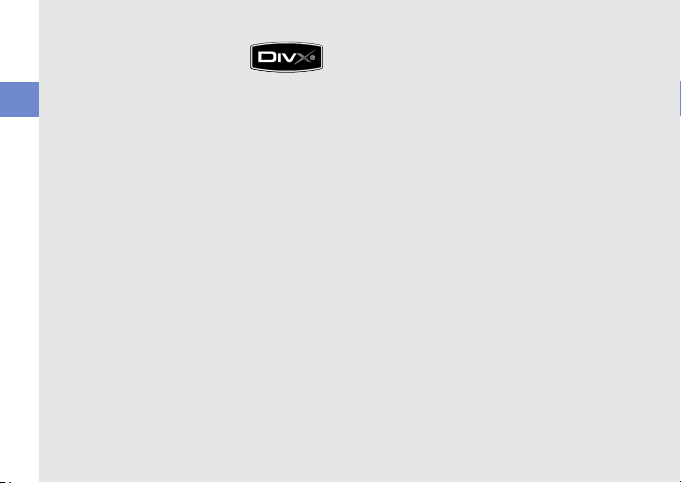
• DivX® is een geregistreerd
handelsmerk van DivX Inc.
en wordt onder licentie
gebruikt.
Over deze gebruiksaanwijzing
OVER DIVX VIDEO
DivX® is een indeling voor digitale video van
DivX Inc. Dit apparaat is een officieel DivX
Certified-apparaat dat DivX-video afspeelt.
Het speelt DivX®-video tot 320x240
(mogelijk ook tot 640x480) af.
iv
OVER DIVX VIDEO-ON-DEMAND
Dit DivX® Certified-apparaat moet bij DivX
worden geregistreerd om DivX Video-onDemand-inhoud (VOD) te kunnen afspelen.
Genereer de DivX VOD-registratiecode voor
het toestel en verzend deze tijdens het
registratieproces. (Belangrijk: DivX VODinhoud wordt beschermd door een DivX
DRM-systeem (Digital Rights Management)
dat weergave beperkt tot geregistreerde
DivX Certified-apparaten. Als u probeert om
DivX VOD-inhoud weer te geven die niet
voor uw toestel is geautoriseerd, wordt de
melding "Autorization Error" weergeven en
zal de inhoud niet worden weergegeven.)
Ga voor meer informatie naar
www.divx.com/vod.
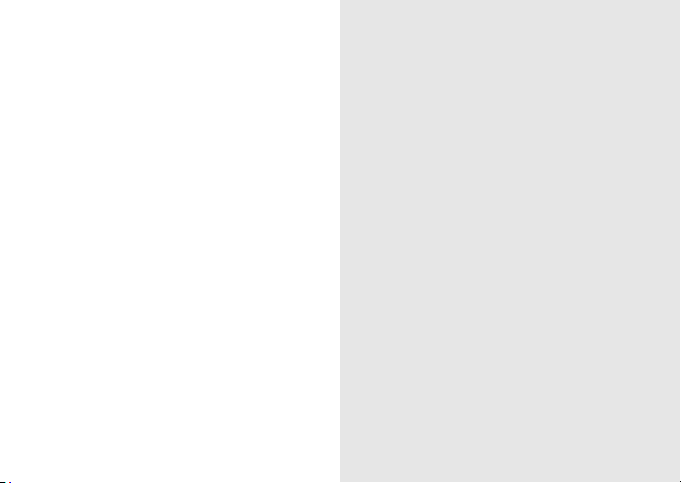
Inhoud
Informatie over veiligheid
en gebruik 1
Veiligheidsmaatregelen ........................... 1
Veiligheidsinformatie ............................... 3
Belangrijke gebruiksinformatie ................6
Communicatie 10
Oproepen ............................................ 10
Berichten ............................................. 13
Logboek .............................................. 24
Media 28
MP3-speler .......................................... 28
Camera & Album ..................................30
Galerij .................................................. 34
ShoZu .................................................. 35
Videobewerker ..................................... 36
Digitale fotolijst ..................................... 41
Radio ................................................... 42
RealPlayer® ......................................... 44
Dictafoon ............................................. 44
PC Studio ............................................ 45
DLNA ................................................... 46
Uw persoonlijke zaken regelen 47
Contacten ............................................ 47
v
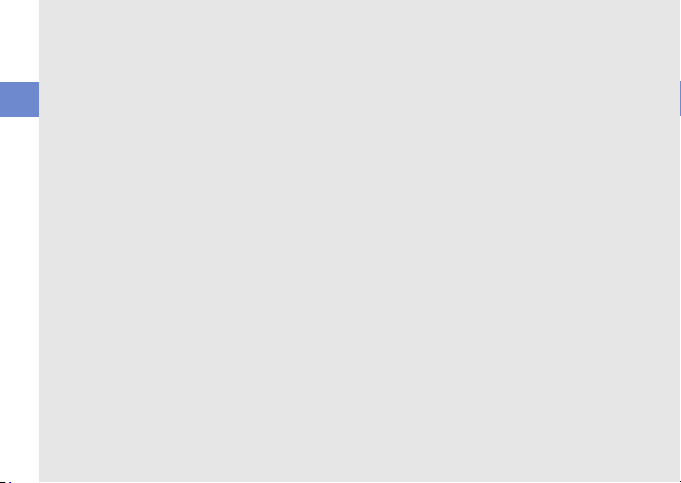
Agenda ................................................51
Quickoffice® ........................................52
Adobe® Reader® ................................53
Notities ................................................53
Web 55
Inhoud
Surfen op internet ................................56
Een favoriet toevoegen ......................... 56
Een favoriet gebruiken .......................... 57
Een webpagina opslaan
en offline bekijken .................................57
Bestanden van internet downloaden ....58
GyPSii .................................................. 58
fring™ .................................................. 60
Google ................................................. 60
Yahoo! Go ...........................................60
CNN ....................................................61
Connectiviteit 62
De draadloze Bluetooth-functie
gebruiken ............................................. 62
Verbinding maken via USB ...................65
Uw toestel synchroniseren ................... 67
Andere toepassingen 68
Calculator ............................................ 68
Klok ..................................................... 68
vi
Omrekenen .......................................... 70
GPS-gegevens .................................... 72
Navigation ............................................ 74
Plaatsen ............................................... 74
Smart reader ........................................75
Woordenboek ...................................... 76
Beheer-programma's 77
Bestandsbeheer ................................... 77
Comprimeren ....................................... 80
Toepassingsbeheer .............................. 80
Apparaatbeheer ................................... 81
Licentiebeheer ..................................... 82
Verbindingsbeheer ............................... 83
Instellingen 84
Algemene instellingen .......................... 84
Telefoon ............................................... 85
Verbindingsinstellingen ......................... 86
Instellingen voor toepassingen ............. 88
Problemen oplossen a
Index f

Informatie over
veiligheid
en gebruik
Houd u aan de volgende richtlijnen om
gevaarlijke of illegale situaties te voorkomen en
ervoor te zorgen dat uw toestel altijd
topprestaties kan leveren.
Veiligheidsmaatregelen
De telefoon buiten het bereik
houden van kleine kinderen en
huisdieren
Houd de telefoon en alle bijbehorende
onderdelen en accessoires buiten het bereik
van kleine kinderen en huisdieren. Kleine
onderdelen vormen verstikkingsgevaar of
kunnen schadelijk zijn wanneer zij worden
ingeslikt.
Bescherm uw gehoor
Als u naar muziek luistert met een
headset op hoog volume, kan uw
gehoor worden beschadigd.
Gebruik het minimale volume
waarmee u het gesprek of de
muziek kunt horen.
1

Installeer mobiele apparatuur
zorgvuldig
Zorg ervoor dat mobiele apparaten of
daaraan verwante apparatuur naar behoren
zijn bevestigd in uw voertuig. Vermijd het
Informatie over veiligheid en gebruik
plaatsen van telefoon en accessoires op
een plek waar de airbag zich zou
ontvouwen. Verkeerd geïnstalleerde
draadloze apparaten kunnen ernstig letsel
veroorzaken als airbags zich snel
ontvouwen.
Behandel batterijen en oplader
voorzichtig en voer deze af
volgens de voorschriften
• Gebruik alleen batterijen en opladers die
door Samsung zijn goedgekeurd en
speciaal zijn bedoeld voor uw toestel.
Niet-compatibele batterijen en opladers
kunnen ernstig letsel of schade aan uw
toestel veroorzaken.
2
• Gooi batterijen en telefoons nooit in het
vuur. Volg alle plaatselijke voorschriften bij
het afvoeren van gebruikte batterijen en
toestellen.
• Leg batterijen of telefoons nooit in of op
verwarmingsapparaten, zoals een
magnetron, kachel of radiator. Batterijen
kunnen exploderen als ze te heet
worden.
Voorkom storing aan pacemakers
Houd een minimale afstand van 15 cm in
acht tussen mobiele apparaten en
pacemakers om potentiële storing te
vermijden. Dit wordt aanbevolen door de
onafhankelijke onderzoeksgroep Wireless
Technology Research. Als u reden hebt aan
te nemen dat uw toestel storing veroorzaakt
aan een pacemaker of ander medisch
toestel, moet u het toestel onmiddellijk
uitschakelen en contact opnemen met de
fabrikant van de pacemaker of de medische
apparatuur voor advies.

Schakel het toestel uit in
omgevingen met explosiegevaar
Gebruik het toestel niet bij tankstations of in
de buurt van brandstoffen of chemicaliën.
Schakel het toestel uit wanneer u daartoe
aanwijzingen krijgt via
waarschuwingsborden of instructies. Uw
toestel zou ontploffingen of brand kunnen
veroorzaken in of in de buurt van opslag- en
distributieplaatsen van brandstoffen of
chemicaliën of in omgevingen waar
ontploffingen plaatsvinden. Bewaar geen
ontvlambare vloeistoffen, gassen en
explosief materiaal in dezelfde ruimte als het
toestel of de onderdelen of accessoires van
het toestel.
Beperk het risico van letsel door
vaak herhaalde bewegingen
Wanneer u SMS-berichten verzendt of
games speelt op het toestel, hou het toestel
dan ontspannen vast, druk licht op de
toetsen, gebruik speciale functies waardoor
u op minder toetsen hoeft te drukken (zoals
standaardberichten en voorspellende tekst)
en neem regelmatig pauze.
Veiligheidsinformatie
Verkeersveiligheid voor alles
Gebruik het toestel niet tijdens het rijden en
houd u aan alle regels voor het gebruik van
mobiele telefoons in de auto. Gebruik
handsfree accessoires waar mogelijk.
Informatie over veiligheid en gebruik
3

Volg alle veiligheidsvoorschriften
en regelgeving
Houd u aan alle regelgeving die het gebruik
van mobiele apparaten in bepaalde
omgevingen beperkt.
Informatie over veiligheid en gebruik
Gebruik alleen door Samsung
goedgekeurde accessoires.
Als u niet-compatibele accessoires gebruikt,
kan er schade aan het toestel of persoonlijk
letsel ontstaan.
Schakel het toestel uit als u zich in
de nabijheid van medische
apparatuur bevindt.
Uw toestel kan storing veroorzaken aan
medische apparaten in ziekenhuizen of
zorginstellingen. Volg alle voorschriften,
waarschuwingsmededelingen en
aanwijzingen van medisch personeel.
4
Schakel het toestel uit of schakel
de draadloze functies uit wanneer
u zich in een vliegtuig bevindt.
Het toestel kan storing in de apparatuur van
het vliegtuig veroorzaken. Houd u aan alle
voorschriften van de luchtvaartmaatschappij
en zet uw telefoon uit of schakel deze over
naar een modus waarin alle draadloze
functionaliteit is uitgeschakeld, als dit door
het vliegtuigpersoneel wordt gevraagd.
Bescherm batterijen en opladers
tegen schade
• Vermijd blootstelling van batterijen aan
extreme temperaturen (onder 0° C/32° F
of boven 45° C/113° F). Extreme
temperaturen kunnen het
oplaadvermogen en de levensduur van
uw batterijen verminderen.

• Voorkom dat batterijen in aanraking
komen met metalen voorwerpen. Dit kan
een verbinding vormen tussen de plusen minpolen van uw batterijen en tijdelijke
of permanente kortsluiting veroorzaken.
• Gebruik nooit een beschadigde oplader
of batterij.
• Vervanging van de batterij door een
batterij van een onjuist type kan een
explosie tot gevolg hebben. Doe oude
batterijen of apparaten volgens de
instructies weg.
Gebruik uw toestel zorgvuldig en
verstandig
• Laat het toestel niet nat worden.
Vloeistoffen kunnen ernstige schade
veroorzaken. Raak het toestel niet aan
met natte handen. Waterschade aan het
toestel kan de garantie van de fabrikant
laten vervallen.
• Gebruik of bewaar het toestel niet in
stoffige, vervuilde omgevingen om
schade aan bewegende delen te
vermijden.
• Het toestel bevat complexe elektronica.
Bescherm het toestel tegen stoten en
ruw gebruik om ernstige schade te
voorkomen.
• Verf het toestel niet. Door verf kunnen
bewegende delen verstopt raken en kan
het toestel mogelijk niet naar behoren
werken.
• Gebruik de flitslamp van de camera in het
toestel niet dichtbij de ogen van kinderen
of dieren.
• Het toestel en geheugenkaarten kunnen
worden beschadigd bij blootstelling aan
magnetische velden. Gebruik geen
telefoonhoesjes of accessoires met
magnetische sluitingen en stel het toestel
niet gedurende langere tijd bloot aan
magnetische velden.
Informatie over veiligheid en gebruik
5
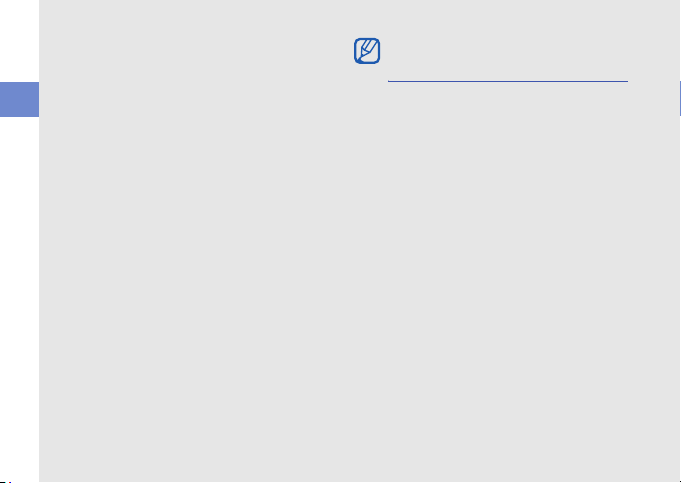
Voorkom storing met andere
elektronische apparatuur
Het toestel zendt RF-signalen
(radiofrequentie) uit die storingen kunnen
veroorzaken in niet- of onvoldoende
Informatie over veiligheid en gebruik
afgeschermde elektronische apparatuur,
zoals pacemakers, gehoorapparaten en
medische apparatuur in huis of in
voertuigen. Vraag advies bij de fabrikant van
uw elektronische toestel om mogelijke
problemen met storing op te lossen.
6
Belangrijke
gebruiksinformatie
Gebruik uw toestel in de normale
gebruikspositie
Vermijd aanraking met de interne antenne
van het toestel.
Laat reparaties aan het toestel
alleen uitvoeren door
gekwalificeerd personeel
Als u het toestel laat repareren door nietgekwalificeerd personeel kan het toestel
beschadigd raken en is uw garantie niet
meer geldig.

Verleng de levensduur van batterij
en oplader
• Laat batterijen niet langer dan een week
achtereen opladen, aangezien teveel
opladen niet bevorderlijk is voor de
levensduur.
• Batterijen die niet worden gebruikt,
ontladen zich na verloop van tijd en
moeten voor gebruik opnieuw worden
opgeladen.
• Laat de stekker van de oplader niet in het
stopcontact zitten als u de oplader niet
gebruikt.
• Gebruik de batterijen alleen voor het doel
waarvoor ze zijn bedoeld.
Wees voorzichtig met SIMkaarten en geheugenkaarten
• Verwijder een kaart niet als het toestel
bezig is met informatieoverdracht of het
ophalen van informatie. Dit kan leiden tot
gegevensverlies en/of schade aan de
kaart of het toestel.
• Bescherm kaarten tegen sterke
schokken, statische elektriciteit en
elektrische storing van andere apparaten.
• Door veelvuldig wissen van en schrijven
naar een geheugenkaart, verkort u de
levensduur.
• Raak geen goudkleurige contactpunten
of polen aan met uw vingers of met
metalen voorwerpen. Veeg, indien nodig,
geheugenkaarten schoon met een zachte
doek.
Zorg dat contact met
nooddiensten mogelijk blijft
In sommige gebieden of omstandigheden
kan het voorkomen dat bellen met het
toestel niet mogelijk is, dus ook niet in
noodgevallen. Voordat u naar afgelegen of
minder ontwikkelde gebieden afreist, moet u
daarom een alternatieve manier plannen om
contact op te kunnen nemen met
nooddiensten.
Informatie over veiligheid en gebruik
7

Informatie over het SARcertificaat (Specific Absorption
Rate)
Uw toestel voldoet aan de standaarden die
in de EU zijn opgesteld voor blootstelling aan
Informatie over veiligheid en gebruik
radiofrequentie-energie die wordt afgegeven
door radio- en telecommunicatieapparatuur. Deze standaarden verbieden de
verkoop van mobiele apparaten die het
maximumniveau voor blootstelling
overschrijden, de zogenaamde SAR
(Specific Absorption Rate), van 2,0 watt per
kilogram lichaamsgewicht.
Tijdens testen werd de maximum-SAR voor
dit model vastgesteld op 0,414 watt per
kilogram. Bij normaal gebruik is de feitelijke
SAR waarschijnlijk veel lager, aangezien het
toestel zo is ontworpen dat slechts de
minimaal benodigde hoeveelheid RFenergie wordt gebruikt voor het verzenden
van een signaal naar het dichtstbijzijnde
basisstation.
8
Door waar mogelijk automatisch lagere
niveaus te gebruiken, beperkt het toestel
blootstelling aan RF-energie nog verder.
De conformiteitsverklaring achteraan in deze
gebruiksaanwijzing geeft aan dat het toestel
voldoet aan de Richtlijn van de EU
betreffende radioapparatuur en
telecommunicatie-eindapparatuur. Ga naar
de website van Samsung over mobiele
apparatuur voor meer informatie over SAR
en de gerelateerde EU-standaarden.
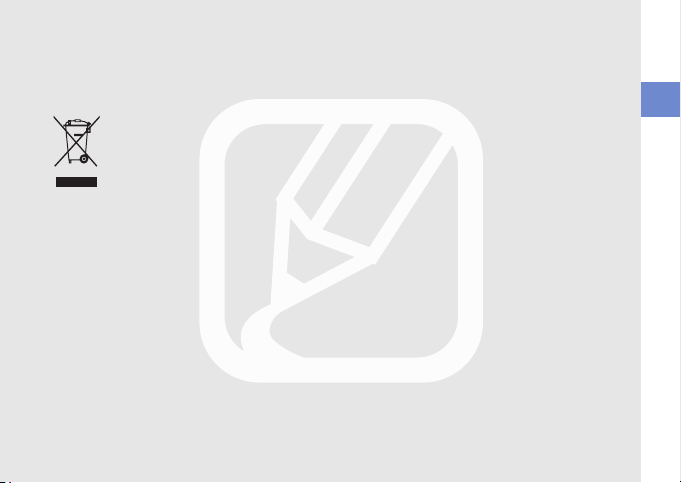
De juiste manier om u van dit
product te ontdoen
Richtlijn WEEE (Inzameling en recycling van
elektrische en elektronische apparatuur)
(Van toepassing in de Europese
Unie en andere Europese landen
waar afval gescheiden wordt
ingezameld)
Dit merkteken, dat op het product
of de documentatie wordt weergegeven,
geeft aan dat het product niet mag worden
weggeworpen bij het huishoudelijk afval. Om
gevaar voor het milieu of de
volksgezondheid te voorkomen, dient u dit
product van andere typen afval gescheiden
te houden en het op een verantwoordelijke
manier te recyclen om duurzaam hergebruik
van materiaalbronnen te stimuleren.
Particulieren dienen contact op te nemen
met het verkooppunt waar het product is
gekocht of met de plaatselijke overheid voor
informatie over waar dit product kan worden
ingeleverd voor milieuvriendelijke recycling.
Bedrijven dienen contact op te nemen met
hun leverancier en de voorwaarden en
bepalingen van het aankoopcontract na te
kijken. Dit product mag niet samen met
ander commercieel afval worden
weggeworpen.
Informatie over veiligheid en gebruik
9
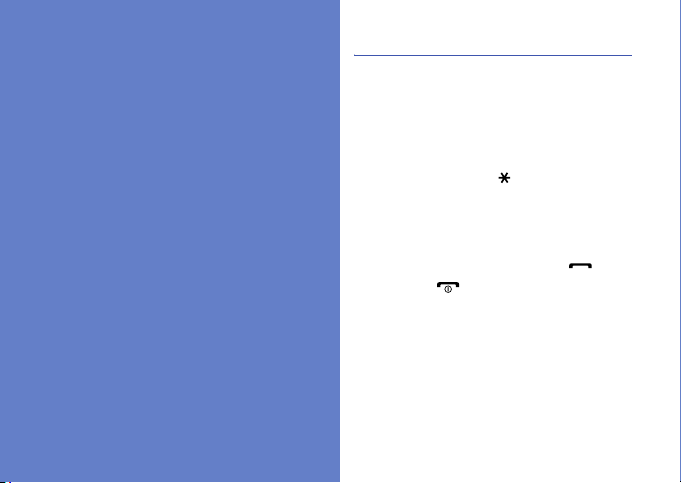
Communicatie
U kunt met uw toestel veel verschillende
soorten oproepen en berichten verzenden en
ontvangen via mobiele netwerken en internet.
10
Oproepen
Informatie over de oproepfuncties van uw
toestel. Zie de Snelstartgids voor de
basisprincipes van het bellen met de
telefoon.
Een internationaal nummer bellen
1. Druk tweemaal op [ ] om het teken + in
te voegen (dit vervangt de internationale
toegangscode).
2. Toets het volledige nummer in dat u wilt
bellen (landnummer, netnummer en
abonneenummer) en druk op [ ].
3. Druk op [ ] om de oproep te
beëindigen.
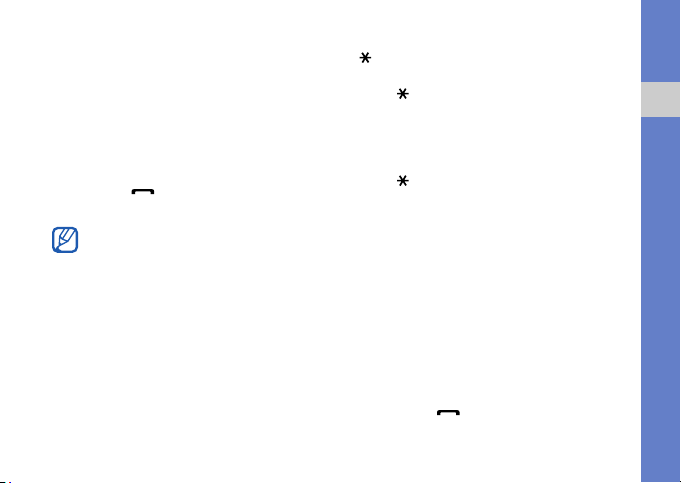
Iemand bellen die in de lijst met
contacten staat
1. Druk in de standby-stand op [Menu] →
Contacten om de lijst met contacten te
openen.
2. Blader naar een contact of zoek het
contact op door de eerste paar letters
van de naam in te geven.
3. Druk op [ ] om het standaardnummer
voor het contact te bellen.
U kunt ook op de bevestigingstoets
drukken om de contactgegevens te
openen en een ander nummer of ander
type oproep te selecteren (zoals
bijvoorbeeld een video-oproep).
Een pauze invoegen
Wanneer u geautomatiseerde
telefoonsystemen belt, kunt u een pauze
invoegen tussen het toestelnummer en een
andere reeks cijfers.
Als u een pauze wilt invoegen, drukt u op
[ ] om het type pauze te selecteren:
• P (automatische pauze)—druk driemaal
op [ ] om een automatische pauze in te
voegen. Het toestel pauzeert twee
seconden lang en verzendt de cijfers na
de pauze vervolgens automatisch.
• W (handmatige pauze))—druk viermaal
op [ ] om een handmatige pauze in te
voegen. Na de pauze moet u op
<Verzenden> drukken om de resterende
cijfers te verzenden.
Gemiste oproepen bekijken en
terugbellen
Op het display van het toestel worden de
gemiste oproepen weergegeven.
U belt als volgt een gemiste oproep terug:
1. Druk op de bevestigingstoets.
2. Blader naar een gemiste oproep.
3. Druk op [ ] om te bellen.
Communicatie
11
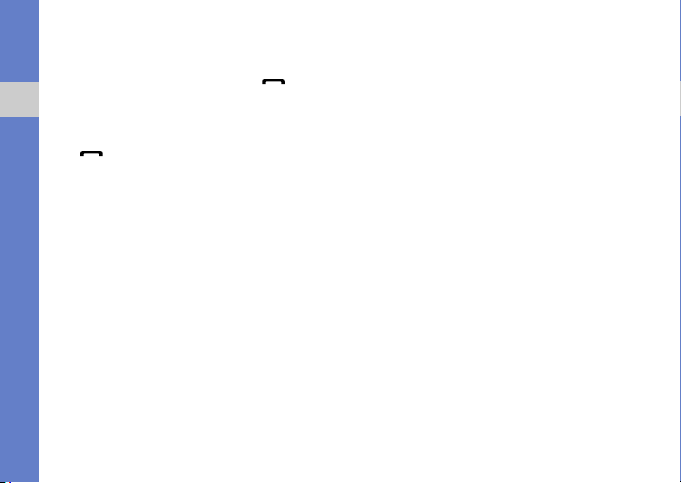
Een recent gekozen nummer
opnieuw bellen
1. Druk in de standby-stand op [ ] om
de lijst met recente nummers weer te
geven.
Communicatie
2. Blader naar een nummer en druk op
[ ].
Oproepen doorschakelen
Uw serviceprovider of netwerk ondersteunt
deze voorziening misschien niet.
U schakelt als volgt inkomende gesprekken
door naar een ander nummer:
1. Druk in de standby-stand op [Menu] →
Instellingen → Instellingen → Telefoon
→ Doorschakelen.
2. Blader naar een type geheugen en druk
op de bevestigingstoets.
3. Blader naar een type doorschakeling en
druk op <Opties> → Activeren.
12
4. Blader voor spraakoproepen naar een
doorschakelnummer (voicemailbox of
een ander nummer) en druk op de
bevestigingstoets.
5. Geef een telefoonnummer in en druk op
<OK> (indien nodig).
Oproepen blokkeren
Voor deze functie hebt u een
blokkeerwachtwoord nodig, dat door uw
provider wordt verstrekt.
U blokkeert als volgt inkomende oproepen
van een bepaald type:
1. Druk in de standby-stand op [Menu] →
Instellingen → Instellingen → Telefoon
→ Oproepen blokk..
2. Blader naar een type blokkering en druk
op <Opties> → Inschakelen.

3. Geef het blokkeerwachtwoord in en druk
op <OK>.
Als u het blokkeerwachtwoord drie keer
verkeerd invoert, wordt het toestel
geblokkeerd. Neem in dat geval contact
op met uw provider.
Berichten
Hier vindt u informatie over berichtfuncties.
Zie de Snelstartgids voor instructies over het
ingeven van tekst.
Berichtmappen
Wanneer u Berichten opent, ziet u de functie
Nieuw bericht en een lijst met mappen:
• Inbox: ontvangen berichten, behalve e-
mailberichten en infoberichten
• Mijn mappen: standaardberichten en
opgeslagen berichten
• Nieuwe mailbox: ontvangen e-mail;
wanneer u een mailbox maakt, wordt de
naam die u opgeeft hier weergegeven
• Ontwerpen: berichten die u nog niet
hebt verzonden
• Verzonden: recentelijk verzonden
berichten
• Outbox: tijdelijke opslag voor berichten
die nog moeten worden verzonden
• Rapporten: leveringsrapporten van
SMS- en MMS-berichten; als u een
leveringsrapport wilt, moet u dit aangeven
bij de berichtopties voordat u het bericht
verzendt.
• Berichten die via Bluetooth worden
verzonden, worden niet in de map
Concepten of Verzonden opgeslagen.
• Het is wellicht niet mogelijk om een
leveringsrapport te ontvangen voor een
MMS-bericht dat naar een e-mailadres
is gestuurd.
Communicatie
13
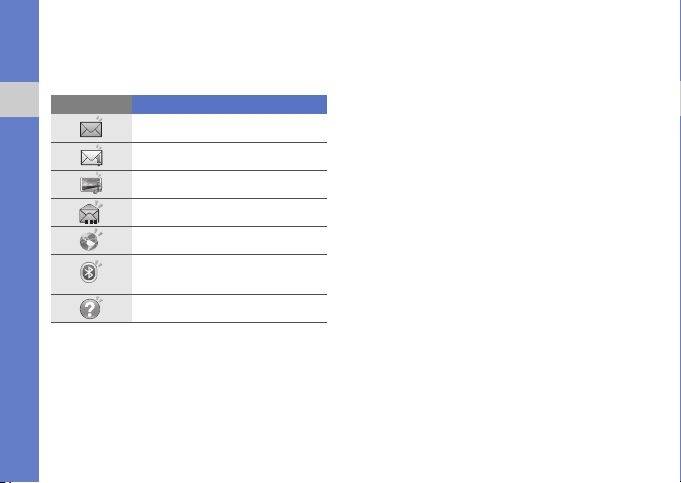
Symbolen in Postvak IN
In Postvak IN staan de volgende symbolen
mogelijk naast uw berichten:
Symbool Beschrijving
Communicatie
14
Ongelezen SMS-bericht
Melding van MMS-bericht
Ongelezen MMS-bericht
Ongelezen smart-bericht
Ongelezen dienstbericht
Gegevens ontvangen via een
Bluetooth-verbinding
Onbekend berichttype
Status van Postvak UIT
Wanneer u zich buiten het servicebereik
bevindt of geen verbinding met het netwerk
of de e-mailserver hebt, blijven uw berichten
in Postvak UIT staan totdat de verbinding
weer tot stand is gebracht. De status van
Postvak UIT geeft informatie over de reden
waarom een bericht nog in Postvak UIT
staat:
• Bezig met verzenden: het toestel maakt
verbinding en het bericht wordt direct
verzonden.
• Wacht: het bericht staat in de rij achter
een ander bericht en wordt zo snel
mogelijk verzonden.
• Opn. verz. om (tijd): het bericht kon niet
worden verzonden en wordt op de
opgegeven tijd opnieuw verzonden
• Uitgesteld: het bericht wordt op een later
tijdstip verzonden

• Mislukt: het toestel heeft meerdere keren
getracht het bericht te verzenden, maar
dit is mislukt
SMS-berichten
SMS-berichten die meer dan 160 tekens
bevatten, worden verzonden als twee of
meer berichten en hiervoor kunnen extra
kosten in rekening worden gebracht.
Een SMS-bericht verzenden
1. Druk in de standby-stand op [Menu] →
Berichten → Nieuw bericht → Bericht.
2. Geef een telefoonnummer in of druk op
de bevestigingstoets om een contact te
selecteren.
3. Blader omlaag en voer de tekst in.
4. Druk op <Opties> → Verzenden om
het bericht te verzenden.
Een SMS-bericht bekijken
1. Druk in de standby-stand op [Menu] →
Berichten → Inbox.
2. Blader naar een bericht en druk op de
bevestigingstoets om het bericht te
selecteren.
Berichten ophalen van een SIM-kaart
Als u SMS-berichten op een SIM-kaart hebt
staan, moet u ze naar het toestel kopiëren
voordat u ze kunt bekijken.
1. Druk in de standby-stand op [Menu] →
Berichten → <Opties> → SIMberichten.
2. Druk op <Opties> → Markeringen aan/
uit → Markeren (om er één te
selecteren) of Alles markeren (om alles
te selecteren).
3. Druk op <Opties> → Kopiëren →
Inbox of een map.
U kunt de berichten nu bekijken in de map
op uw toestel.
Communicatie
15
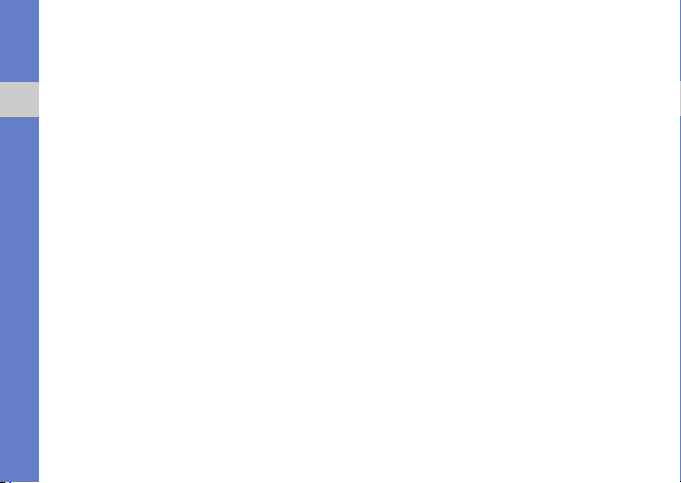
MMS-berichten
Voordat u MMS-berichten kunt verzenden,
moet u een toegangspunt definiëren.
Een toegangspunt instellen
Communicatie
Uw serviceprovider verstrekt de instellingen
voor het toegangspunt mogelijk via een
smart-bericht. Zie "Gegevens of instellingen
van smartberichten opslaan in uw toestel" X
pag. 24 als u automatisch een
toegangspunt wilt instellen met behulp van
een smart-bericht.
U stelt als volgt handmatig een
toegangspunt in:
1. Druk in de standby-stand op [Menu] →
Instellingen → Instellingen →
Verbinding → Bestemmingen →
Multim. bericht.
2. Blader omlaag en druk op de
bevestigingstoets om een bestaand
toegangspunt te selecteren of druk op
<Opties> → Nieuw toegangspunt.
16
3. Stel de opties voor het toegangspunt in
volgens de instructies van uw
serviceprovider.
Een MMS-bericht verzenden
1. Druk in de standby-stand op [Menu] →
Berichten → Nieuw bericht → Bericht.
2. Geef een telefoonnummer in of druk op
de bevestigingstoets om een contact te
selecteren.
3. Blader omlaag en voer de tekst in.
4. Als u een bestaand multimediaobject wilt
invoegen, drukt u op <Opties> →
Inhoud invoegen → een objecttype →
Vanuit Galerij. Als u een nieuw
multimediaobject wilt maken en
invoegen, drukt u op <Opties> →
Inhoud invoegen → een objecttype →
Nieuw.
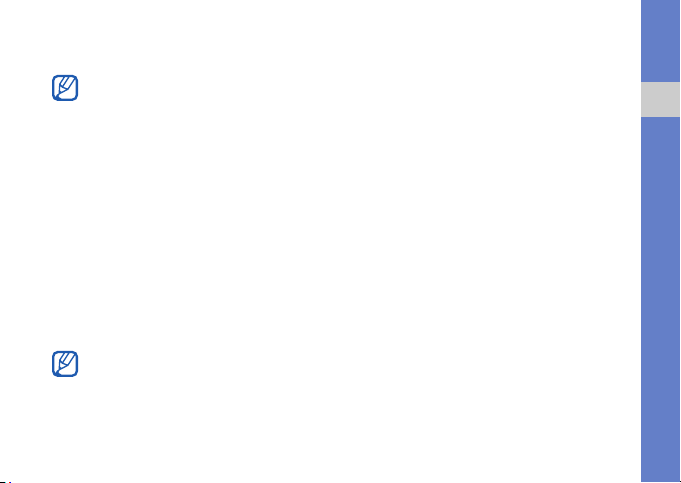
5. Druk op <Opties> → Verzenden om
het bericht te verzenden.
U kunt alleen afbeeldingen invoegen met
een resolutie van 176 x 144 of lager.
Een MMS-bericht bewerken
Voordat u het MMS-bericht verzendt, kunt u
het bewerken:
• Als u velden aan de berichtkop wilt
toevoegen, drukt u op <Opties> →
Velden berichtheader → een veldtype.
• U kunt de layout van het bericht wijzigen
door op <Opties> → Tekst onderaan of
Tekst bovenaan te drukken.
• Als u een item wilt verwijderen, drukt u op
<Opties> → Bijlage verwijderen → een
item.
U kunt afbeeldingen, geluiden of video's
aan dia's toevoegen. U kunt echter
slechts één type media per dia
toevoegen.
Een MMS-bericht bekijken
1. Druk in de standby-stand op [Menu] →
Berichten → Inbox.
2. Blader naar een bericht en druk op de
bevestigingstoets om het bericht te
selecteren.
Luisteren naar de voicemail
Als uw voicemailnummer vooraf is ingesteld
door uw serviceprovider, kunt u [1] ingedrukt
houden om uw voicemail te openen.
Als het voicemailnummer niet is ingesteld of
als u het wilt wijzigen:
1. Druk in de standby-stand op [Menu] →
Instrumenten → Voicemail →
<Opties> → Nummer wijzigen.
2. Geef het voicemailnummer in dat is
verstrekt door uw serviceprovider en
druk op <OK>.
U kunt nu uw voicemail beluisteren vanuit de
standby-stand door [1] ingedrukt te houden.
Communicatie
17

E-mailberichten
Voordat u e-mailberichten verzendt of
ontvangt, moet u een mailbox maken.
Een mailbox maken
Communicatie
1. Druk in de standby-stand op [Menu] →
Berichten → <Opties> → Instellingen
→ E-mail of Synchronis.bericht →
Mailboxen.
2. Druk op <Opties> → Nieuwe mailbox.
3. Druk op <Starten> om de wizard voor
mailboxconfiguratie te starten en volg de
instructies op het scherm.
De nieuwe mailbox verschijnt automatisch in
Berichten. Als u de huidige mailbox wilt
wijzigen, gaat u terug naar E-mailinstellingen
en stelt u de 'Mailbox in gebruik' in op een
andere mailbox.
18
Als u het POP3-protocol gebruikt, wordt
de mailbox niet automatisch bijgewerkt
zodra u online bent. U moet de
verbinding verbreken en opnieuw
verbinding maken om de nieuwe
berichten te zien.
Een e-mail verzenden
1. Druk in de standby-stand op [Menu] →
Berichten → Nieuw bericht →
E-mail.
2. Geef een e-mailadres in of druk op de
bevestigingstoets om een contact te
selecteren.
3. Blader omlaag en voer een onderwerp
in.
4. Blader omlaag en voer de tekst in.
5. Druk op <Opties> → Invoegen → een
objecttype (optioneel).
6. Druk op <Opties> → Verzenden.
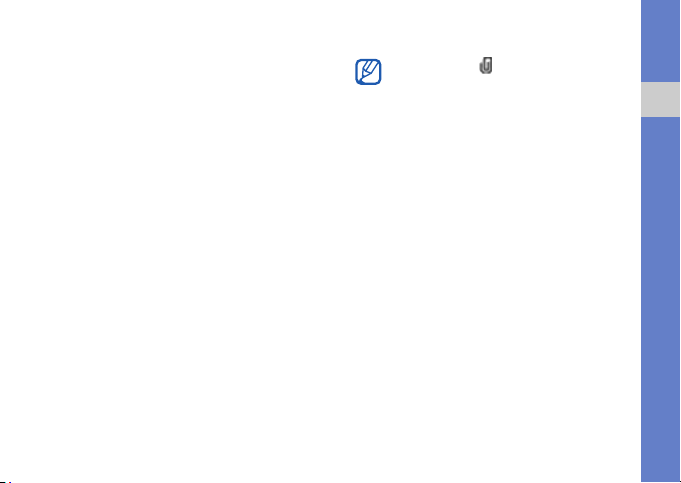
Als u offline bent of zich buiten het
servicegebied bevindt, wordt het bericht
bewaard in Postvak UIT totdat u weer online
en in uw servicegebied bent.
Een e-mailbericht bekijken
Wanneer u een mailbox opent, kunt u eerder
opgehaalde e-mailberichten offline bekijken
of verbinding maken met de e-mailserver
om nieuwe berichten te bekijken. Nadat u emailberichten hebt opgehaald, kunt u ze
offline bekijken.
U bekijkt als volgt nieuwe berichten online:
1. Druk in de standby-stand op [Menu] →
Berichten → uw mailbox.
2. Druk op <Opties> → Verbinden.
3. Druk op <Opties> → E-mail ophalen →
Nieuw.
U bekijkt als volgt nieuwe berichten offline:
1. Druk op <Opties> → Verbind.
verbreken.
2. Herhaal stap 1-3 hierboven.
E-mailbijlagen bekijken of opslaan
E-mailbijlagen ( ) kunnen virussen
bevatten die uw toestel schade kunnen
toebrengen. Bescherm uw toestel door
alleen bijlagen te openen als u de
afzender vertrouwt.
U bekijkt als volgt een bijlage:
1. Druk op <Opties> → Bijlagen vanuit
een geopende e-mail.
2. Blader naar de bijlage en druk op de
bevestigingstoets.
De bijlage wordt geopend in de
bijbehorende toepassing.
U slaat als volgt een bijlage op:
1. Druk op <Opties> → Bijlagen vanuit
een geopende e-mail.
2. Blader naar de bijlage en druk op
<Opties> → Opslaan.
Communicatie
19
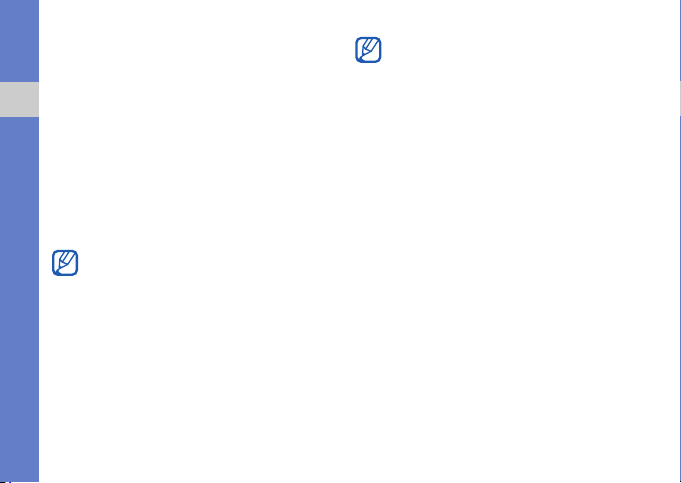
Een e-mailbericht verwijderen
U kunt e-mailberichten alleen van uw toestel
verwijderen of zowel van het toestel als van
de e-mailserver.
U verwijdert als volgt een bericht alleen van
Communicatie
uw toestel:
1. Druk in de standby-stand op [Menu] →
Berichten → uw mailbox.
2. Blader naar een e-mail en druk op
<Opties> → Verwijderen → Alleen
telefoon.
De titel van het e-mailbericht blijft in uw
mailbox staan totdat u het bericht van de
e-mailserver verwijdert.
U verwijdert als volgt een bericht zowel van
het toestel als van de e-mailserver:
1. Druk in de standby-stand op [Menu] →
Berichten → uw mailbox.
2. Blader naar een e-mail en druk op
<Opties> → Verwijderen → Telefoon
en server.
20
Als u offline bent, worden de berichten van
de server verwijderd zodra u opnieuw
verbinding maakt. Als u het POP3protocol gebruikt, worden de te
verwijderen berichten verwijderd zodra de
verbinding met de mailbox wordt gesloten.
Chatten
U kunt chatten (expresberichten verzenden
en ontvangen) als uw serviceprovider deze
voorziening ondersteunt.
Aanmelden bij de chatserver
1. Druk in de standby-stand op [Menu] →
Connectiviteit → Chatten.
2. Als het toestel niet automatisch de
aanmelding start, drukt u op <Opties>
→ Aanmelden.
3. Selecteer een account.
4. Geef de gebruikers-ID en het
wachtwoord in en druk op <OK>.
5. Als u zich wilt afmelden, drukt u op
<Opties> → Afmelden.
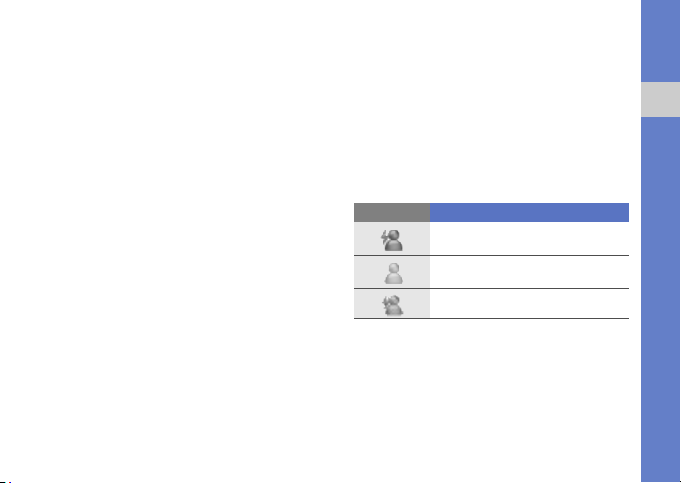
Een gesprek beginnen
1. Druk in de standby-stand op [Menu] →
Connectiviteit → Chatten →
Gesprekken.
2. Druk op <Opties> → Nieuw gesprek →
Gebr.-ID ingeven of Select. uit
contacten.
3. Geef een gebruikers-ID in of selecteer
een naam in uw lijst met contacten.
4. Als u het gesprek wilt beëindigen, drukt
u op <Opties> → Gesprek beëindigen.
Een uitnodiging aannemen
Als u een chatuitnodiging krijgt, drukt u op
<Weergeven> om de uitnodiging aan te
nemen. Als u meer dan één uitnodiging
tegelijk ontvangt, drukt u op <Weergeven>,
bladert u naar een uitnodiging en drukt u
vervolgens op <OK>.
Chatcontacten toevoegen
U kunt chatcontactgegevens opslaan door
op <Opties> → Toev. aan chatcont. te
drukken tijdens een gesprek. U kunt
gegevens toevoegen aan Chatcontacten
door op <Opties> → Nieuw chatcontact
te drukken.
Wanneer u uw chatcontacten bekijkt, kunt u
de volgende symbolen zien:
Symbool Beschrijving
het contact is online
het contact is offline
het contact is geblokkeerd
Als u geen symbool ziet naast de naam van
het contact, is het contact onbekend.
Communicatie
21
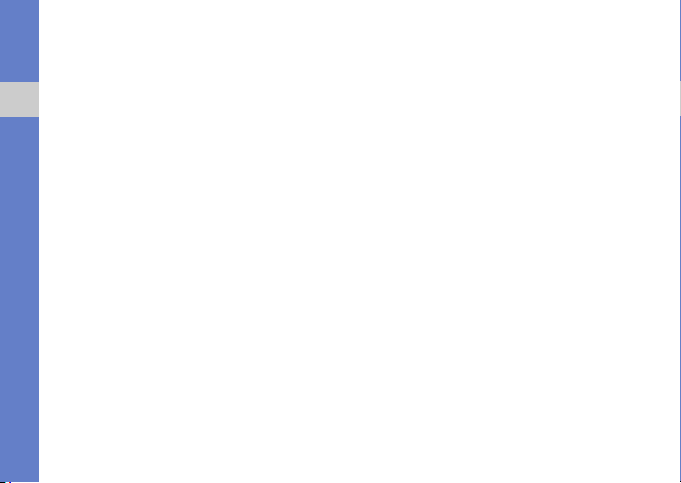
Audioberichten
U kunt audioberichten verzenden met
spraakmemo's of geluidsclips. Zie
"Gegevens of instellingen van
smartberichten opslaan in uw toestel" voor
Communicatie
het opnemen van een spraakmemo of een
geluidsclip X pag. 44
Een audiobericht verzenden
1. Druk in de standby-stand op [Menu] →
Berichten → Nieuw bericht →
Audiobericht.
2. Druk op <Opties> → Ontvanger
toevoegen.
3. Blader naar een ontvanger en druk op
de bevestigingstoets → <OK> → een
nummer (indien nodig).
4. Druk op <Opties> → Geluidsclip
invoegen → Van Galerij of Nieuwe
geluidsclip → een geluidsclip.
5. Druk op <Opties> → Verzenden.
22
Infoberichten
Als uw serviceprovider deze voorziening
ondersteunt, kunt u zich abonneren op
infoberichten met automatische meldingen
of nieuwsberichten. Neem contact op met
uw serviceprovider voor meer informatie
over de beschikbare infoberichten.
Een infodienstitem toevoegen
1. Druk in de standby-stand op [Menu] →
Berichten → <Opties> → Infodienst.
2. Druk op <Opties> → Item → Zelf
toevoegen.
3. Geef een naam en nummer in voor het
item en druk op <OK>.
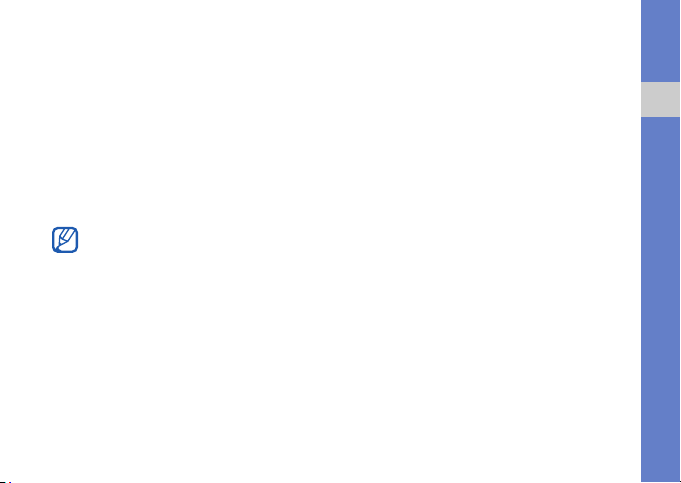
Abonneren op een infodienst
1. Druk in de standby-stand op [Menu] →
Berichten → <Opties> → Infodienst.
2. Blader naar een item en druk op
<Opties> → Abonnement.
Het toestel ontvangt nieuwe berichten
nu automatisch.
3. U kunt het abonnement weer opzeggen
door op <Opties> → Abonnem.
opzeggen te drukken.
Sommige verbindingsinstellingen
blokkeren infodiensten mogelijk. Neem
contact op met uw provider voor de juiste
verbindingsinstellingen.
Een infodienstitem bekijken
1. Druk in de standby-stand op [Menu] →
Berichten → <Opties> → Infodienst.
2. Blader naar een map en druk op de
bevestigingstoets.
3. Blader naar een onderwerp en druk op
de bevestigingstoets.
Automatische kennisgeving instellen
van nieuwe infoberichten
1. Druk in de standby-stand op [Menu] →
Berichten → <Opties> → Infodienst.
2. Blader naar een item en druk op
<Opties> → Direct melden.
3. U stopt de automatische kennisgeving
door op <Opties> → Direct melden
verw. te drukken.
Communicatie
23
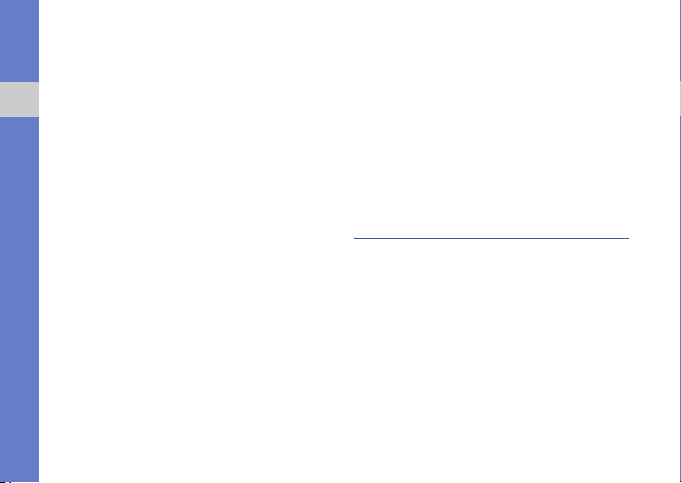
Smart-berichten
Uw toestel kan allerlei smart-berichten
ontvangen, waaronder visitekaartjes,
beltonen, agenda-items, browserfavorieten
en instellingen. Uw serviceprovider verzendt
Communicatie
wellicht smart-berichten waarmee u
instellingen in uw toestel kunt laden.
Gegevens of instellingen van smartberichten opslaan in uw toestel
1. Druk in de standby-stand op [Menu] →
Berichten → Inbox.
2. Blader naar een bericht en druk op de
bevestigingstoets.
3. Druk op <Opties> en sla de gegevens
of instellingen op al naar gelang het type
smart-bericht.
U kunt ook een e-mailmelding ontvangen,
waarin wordt vermeld hoeveel nieuwe emails er in uw externe mailbox zitten.
24
Dienstberichten
U kunt dienstberichten ontvangen van uw
serviceprovider. Deze worden automatisch
verwijderd wanneer ze zijn verlopen. U kunt
dienstberichten bekijken in Postvak IN
(mogelijk moet u het bericht van de
serviceprovider downloaden). Neem voor
informatie over de dienstberichten contact
op met uw provider.
Logboek
Hier vindt u meer informatie over het
bekijken van oproepenlijsten, packetgegevens en andere
communicatiegebeurtenissen.
Recente oproepen
U kunt de lijst met recentelijk gemiste
oproepen, ontvangen oproepen of gekozen
nummers bekijken en verwijderen.
